世の中で普及しているPDFというファイル形式は、Adobe社が開発したファイルフォーマットです。
PDFを閲覧する方法は、無料ソフトのAdobe Acrobat Reader DCを始め、GoogleのChromeやMicrosoftのEdge等のWebブラウザソフトでも可能です。
一方、PDFの内容を編集したり動画を埋め込んだりといった機能は、無料のPDFソフトではほとんど提供されていません。ビジネス上の用途であれば、基本的に、Adobe Acrobat Pro DCというAdobeが提供している有料ソフトが必要です。
現在、Adobe Acrobat Pro DCは、月額払いのサブスクリプション型で提供されていますが、購入前に無料体験することも可能です。
この記事では、Adobe Acrobat Pro DCの無料体験の手順を紹介します。
Adobe Acrobat Pro DC無料体験の手順
Acrobat Pro DCでは、当記事執筆時点で7日間の無料体験が提供されています。その間、すべての有料機能が解放され本製品と同等のクオリティでお試し(評価)することが可能です。
無料体験の前に
冒頭でも注意書きをしましたが、Acrobat Pro DCの体験版は、あくまでも本製品導入の判断をするための「評価」を目的に提供されている制度です。
商用・営利目的の利用は禁止されていますので、無料体験の前に公式サイトで要件をご確認ください。
当サイトでは、当記事を発信したあと、すぐに本製品を導入しています。
Acrobat Pro DC無料体験の手順
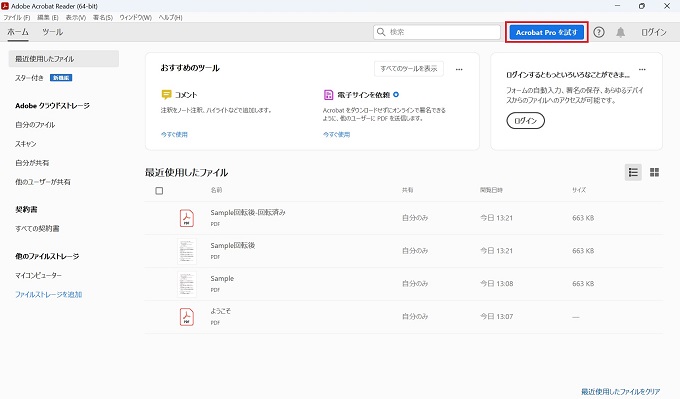
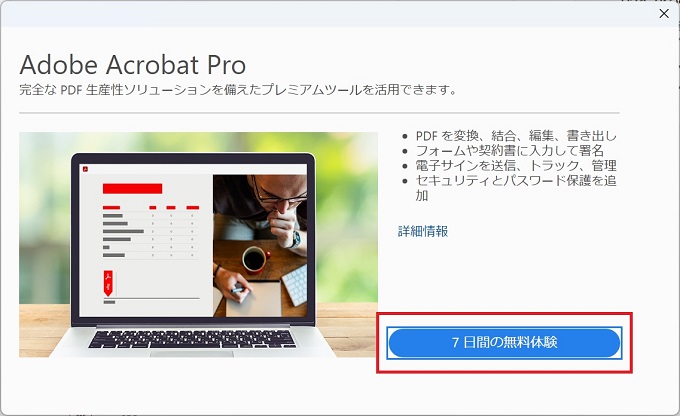

無料で始めるボタンをクリック
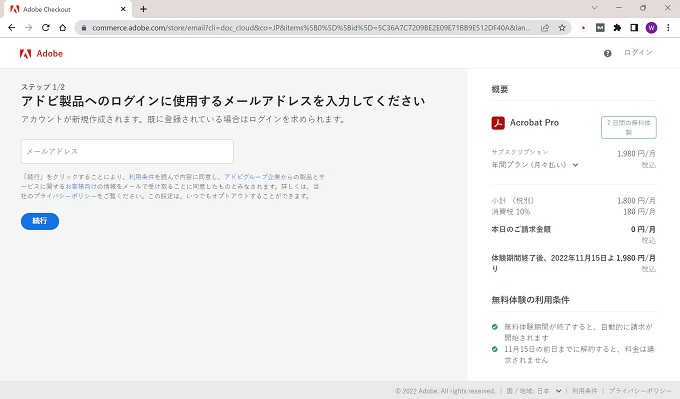
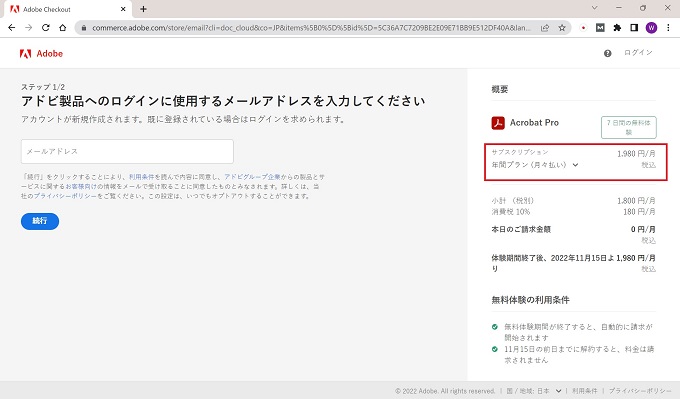
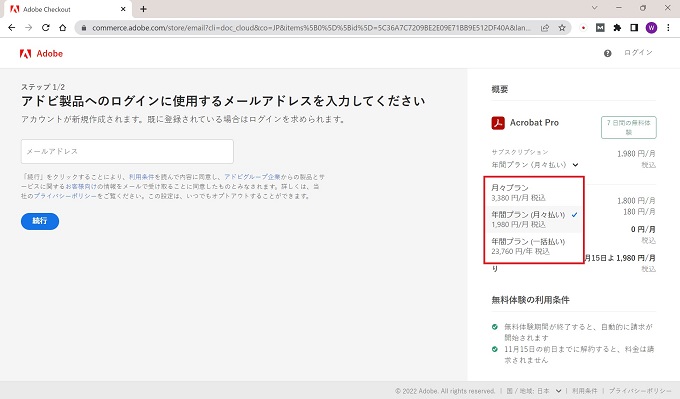
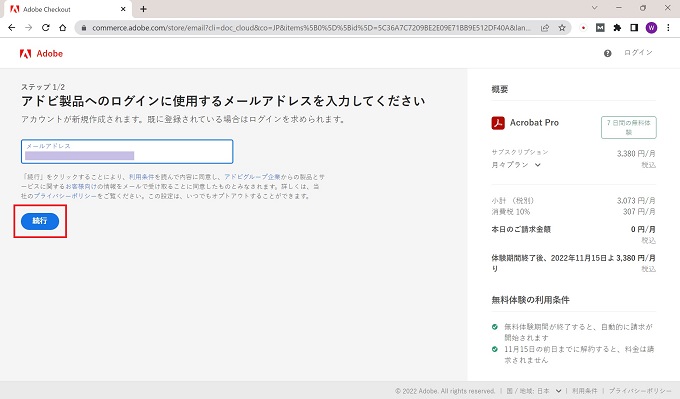
続行ボタンをクリック
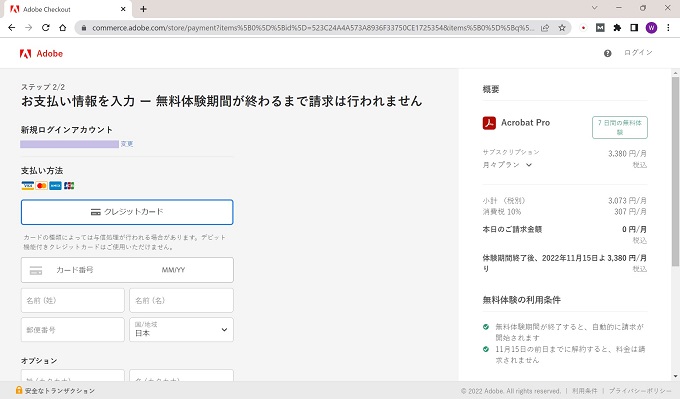
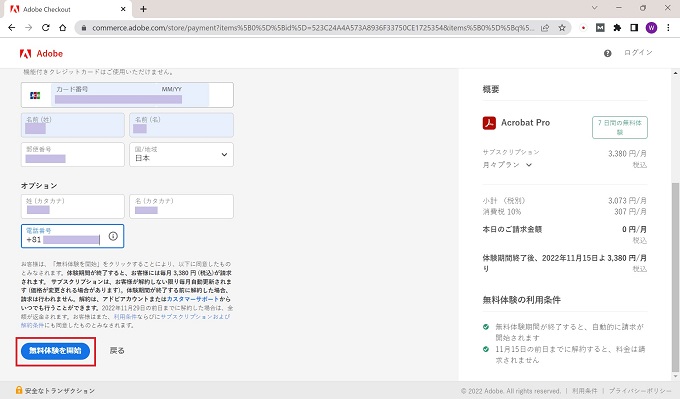
その後、無料体験を開始ボタンをクリック
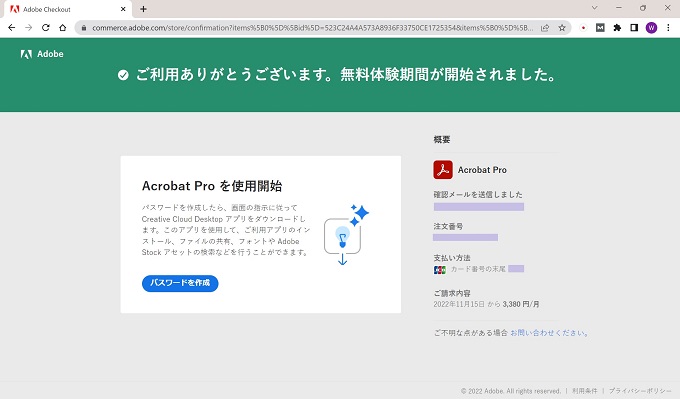
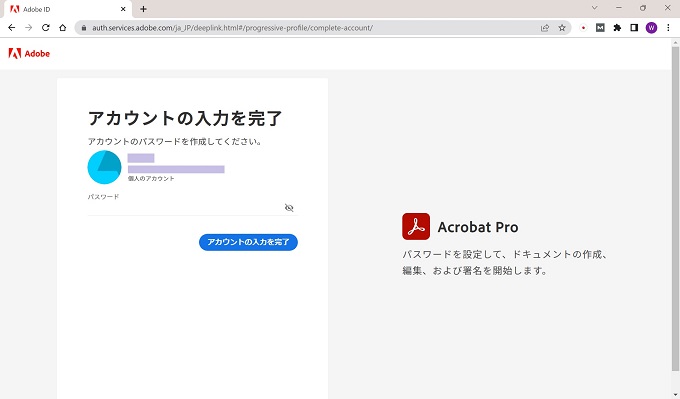

パスワードの条件は入力枠の下を参照
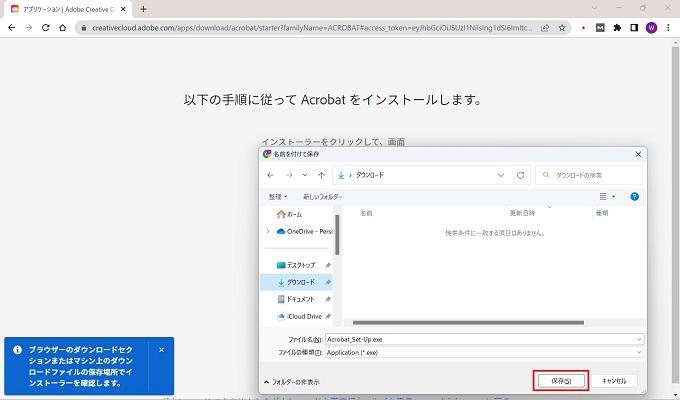
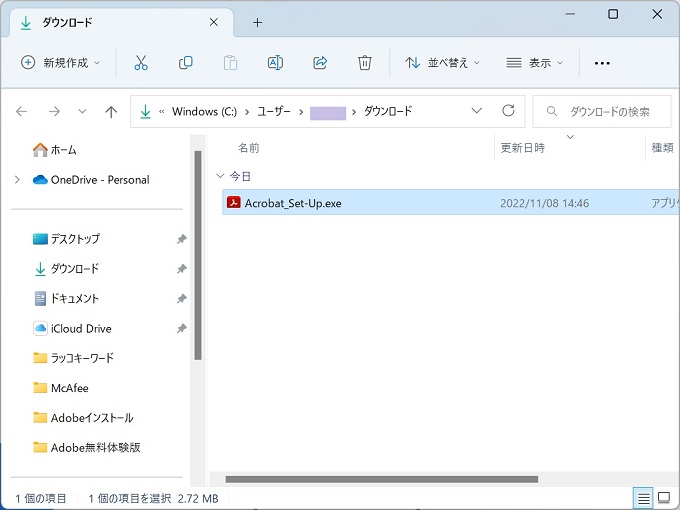
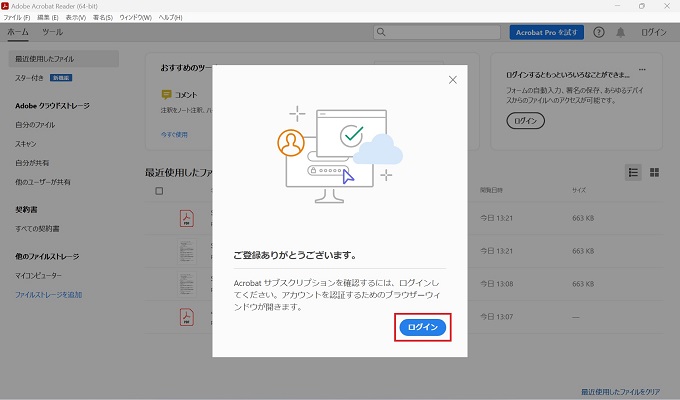
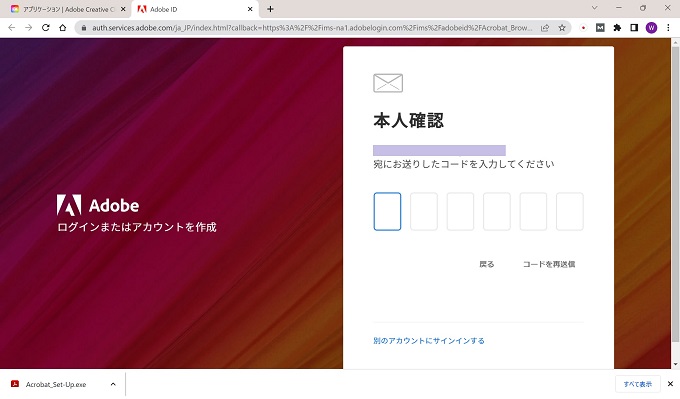
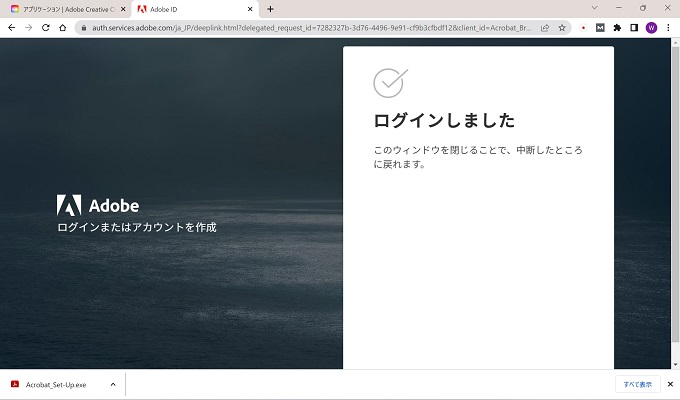
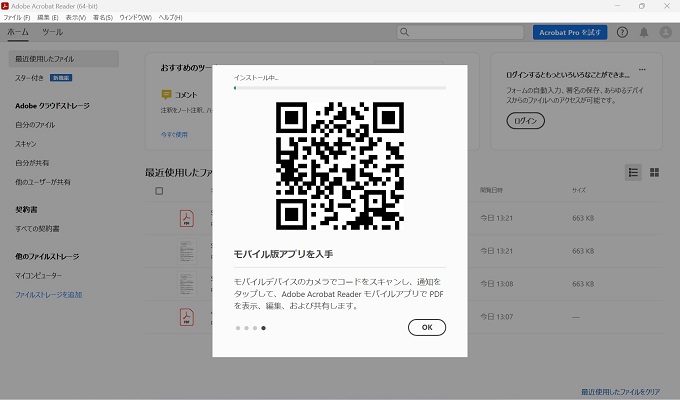
必要に応じてインストールする
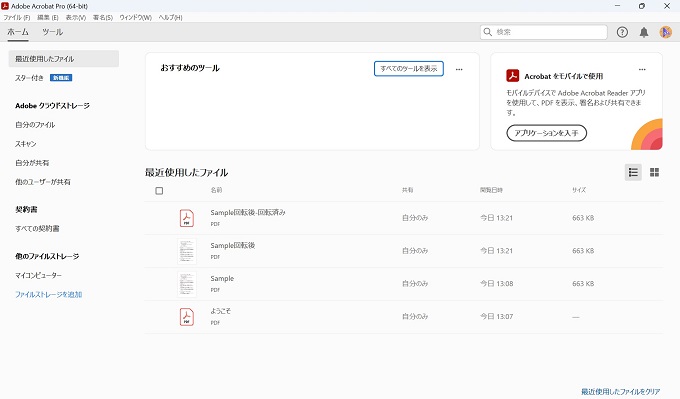
あとがき
今回は、Adobe Acrobat Pro DCの無料体験の手順を紹介しました。
当サイトでは、引き続きAcrobat Pro DCの各種機能について、本製品を導入して発信します。PDFは非常に便利なファイル形式である反面、編集やページの入れ替えなどは、通常無料のソフトではできません。
一部、Webサービスや他の廉価版で対応できる場合もあるようですが、一定規模以上のビジネスでは最も安心なAdobe Pro DC一択になるかと思います。
ただし、廉価版のPDFソフトも悪い訳ではありませんので、この無料期間で評価をして、会社に合った製品を使えばよいかと思います。
